5 điều bạn có thể làm với ứng dụng Travel trong Windows 8.1
Khi mùa hè đang đến với những bước đi nhanh chóng, đây cũng là thời điểm trong năm để bắt đầu lên kế hoạch cho kỳ nghỉ của mình. Internet cung cấp một nguồn thông tin du lịch(travel information) vô hạn , nhiều đến mức cảm giác hơi quá tải. Vì lý do này, chúng tôi đã quyết định thử nghiệm ứng dụng Du lịch(Travel) đi kèm theo mặc định với Windows 8 và 8.1 và chia sẻ những gì bạn có thể làm với ứng dụng này. Ứng dụng này có thể cung cấp tất cả những gì người dùng cần để lên kế hoạch đầy đủ cho một kỳ nghỉ từ một giao diện người dùng(user interface) không? Đọc bài viết này và tìm hiểu.
Được cung cấp bởi Bing, ứng dụng Du lịch(Travel) cung cấp nhiều tài nguyên khác nhau trong một giao diện tương tác và được thiết kế tốt. Nhưng điều gì khiến nó trở nên khác biệt so với nhiều tài nguyên và ứng dụng khác thuộc loại này?
1. Khám Phá Các Điểm Đến Du Lịch Thú Vị(Interesting Travel Destinations) Trên Thế Giới(World)
Trước hết, ứng dụng Du lịch(Travel) hiển thị cho bạn ảnh và thông tin ngắn gọn trực tiếp trên ô trực tiếp của nó, trên màn hình Bắt đầu(Start) .

Nếu bạn chạm hoặc nhấp vào nó, ứng dụng sẽ mở ra và nó chiếm toàn bộ màn hình. Nó ngay lập tức bắt đầu chia sẻ thông tin về những địa điểm thú vị trên khắp thế giới. Ồ, bạn vẫn chưa quyết định sẽ đi đâu? Đừng lo lắng, các điểm đến nổi bật bao gồm một số điểm đến nổi tiếng trên khắp thế giới có thể cung cấp cho bạn manh mối về nơi bắt đầu kỳ nghỉ.

2. Tìm hiểu về từng điểm đến du lịch(Travel Destination) , lên lịch chuyến bay và đặt khách sạn của bạn(Schedule Your Flight and Book Your Hotel)
Nếu bạn nhấp hoặc nhấn vào một vị trí hoặc quốc gia(location or country) , ứng dụng Du lịch(Travel) sẽ hiển thị trên màn hình của bạn một chút lịch sử về vị trí hoặc quốc gia đó, vị trí trên bản đồ, thời tiết và đơn vị tiền tệ được sử dụng để bạn có thông tin ngay khi đến đó . Đôi khi, khi chọn một điểm đến, bạn sẽ thấy một bài báo về vị trí đó và một số hình ảnh. Lượng thông tin được hiển thị khác nhau giữa các điểm đến.

Thực tế là nó được cung cấp bởi Bing có nghĩa là ứng dụng Du lịch không chỉ cung cấp cho người dùng các điểm đến chung mà nó còn tích hợp công cụ (Travel)Tìm kiếm chuyến bay(Flight Search) được tổ chức khá độc đáo cũng như công cụ Tìm kiếm khách sạn(Hotel Search) . Hãy để tôi giải thích thêm một chút về hai điều sau:
The Flight Search Tool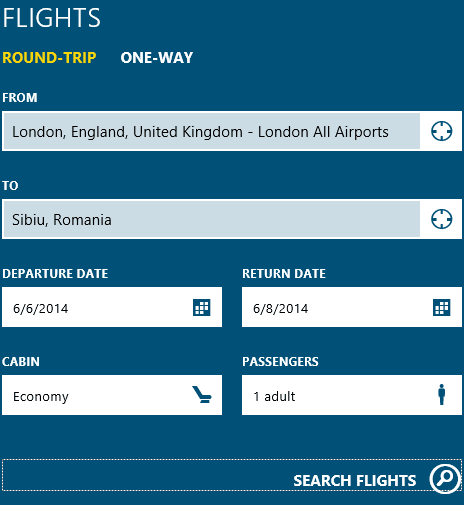
Sử dụng Công cụ Tìm kiếm Du lịch KAYAK(KAYAK Travel Search Engine) nổi tiếng thế giới , ứng dụng Du lịch(Travel) có thể thu thập và hiển thị các chuyến bay tùy thuộc vào nhu cầu và điểm đến của bạn.


3. Nhận tin tức & dữ liệu mới nhất về các điểm đến du lịch(Latest News & Data About Travel Destinations)
Một phần rất hay khác của ứng dụng Du lịch(Travel) là nó cũng chia sẻ tin tức mới nhất về (các) điểm đến bạn quan tâm hoặc những điểm bạn đã tìm kiếm, giúp bạn cập nhật thông tin du lịch chung và các mẹo(travel information and tips) để bạn có thể tận hưởng kỳ nghỉ của bạn.

4. Theo dõi(Track) các Điểm đến Du lịch Yêu thích của Bạn(Your Favorite Travel Destinations)
Ứng dụng Du lịch(Travel) cho phép bạn tạo một danh sách Yêu thích(Favorites) , nơi bạn có thể lưu trữ các khách sạn bạn thích, các điểm đến mà bạn có thể xem xét cũng như các bài báo mà bạn thấy thú vị. Điều này giúp ích khi cố gắng đạt được hiệu quả đối với các tìm kiếm của bạn.

Mục yêu thích của bạn được tự động lưu trữ trong tài khoản Microsoft(Microsoft account) của bạn và chúng được đồng bộ hóa trên các thiết bị Windows và Windows Phone(Windows and Windows Phone devices) nơi bạn có cùng ứng dụng Du lịch(Travel) .
5. Xem những bức ảnh toàn cảnh tuyệt đẹp(View Gorgeous Panoramas) từ khắp nơi trên thế giới(World)
Điều cuối cùng đập vào mắt chúng tôi là bạn có thể thưởng thức những bức ảnh toàn cảnh tuyệt đẹp cũng như các video liên quan đến các địa điểm khác nhau. Chúng cung cấp cái nhìn sâu sắc 360 về những địa điểm mà bạn có thể quan tâm. Nó cho bạn cảm giác rằng bạn đang thực sự ở đó, cho phép bạn khám phá môi trường xung quanh giống như khi bạn quay đầu lại.
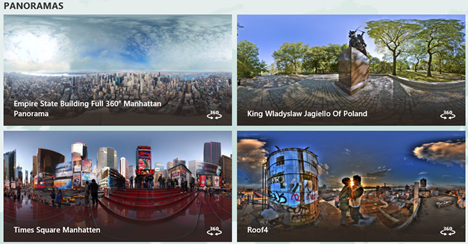
Nhược điểm duy nhất là ảnh toàn cảnh chỉ có sẵn cho những điểm đến phổ biến nhất.
Ứng dụng Du lịch(Travel) không có quảng cáo, điều này đối với một số người dùng có thể là một vấn đề, nhưng nó không chứa đầy quảng cáo như các trang web thông thường. Các quảng cáo khá dễ bị bỏ qua mà không thu hút sự chú ý của bạn và chúng thường là về du lịch hoặc các ứng dụng Microsoft(Microsoft apps) khác mà bạn có thể yêu thích.
Phần kết luận
Bây giờ bạn có thể thấy những gì ứng dụng Du lịch(Travel) có thể làm cho bạn, bạn có thể cân nhắc dùng thử và cho chúng tôi biết suy nghĩ của bạn. Bạn có tin rằng nó bao gồm tất cả những thứ cần thiết của bạn khi lên kế hoạch cho một chuyến đi? Hãy cho chúng tôi biết trong phần bình luận(comment section) bên dưới.
Related posts
Cách sử dụng ứng dụng Video trong Windows 8.1 để phát phim được lưu trữ cục bộ
Cách chỉnh sửa ảnh và video được chụp bằng ứng dụng máy ảnh trong Windows 8.1
7 trò chơi miễn phí hàng đầu cho Windows 8.1 được tìm thấy trong cửa hàng
Định cấu hình cách ứng dụng Internet Explorer hoạt động trong Windows 8.1
Cách sử dụng ứng dụng Camera trong Windows 8.1 với Webcam của bạn
Hướng dẫn hoàn chỉnh để ghim mọi thứ vào màn hình khởi động Windows 8.1
Cách đặt mặc định tự động phát cho phương tiện và thiết bị trong Windows 8.1
Dừng OneDrive tạo album ảnh tự động trong 3 bước
Cách ghi âm thanh bằng ứng dụng ghi âm trong Windows 8.1
Cách chia sẻ và đồng bộ hóa nội dung trong ứng dụng danh sách đọc của Windows 8.1
Của Windows Game Mode là gì? Những gì hiện Game Mode làm gì?
4 cách để chụp ảnh VLC screen và lưu khung video
Câu hỏi đơn giản: Chế độ rảnh tay trong Windows 8.1 là gì?
7 cách chia sẻ tệp và thư mục từ File Explorer (trong Windows 10 và Windows 8.1)
Cách đặt quyền truy cập chương trình & mặc định máy tính trong Windows 7 và Windows 8.1
Cách đặt bộ hẹn giờ và sử dụng đồng hồ bấm giờ trong ứng dụng báo thức của Windows 8.1
Cách khởi động và cấu hình trình tường thuật thông qua cài đặt PC trong Windows 8.1
Cách chọn GPU mặc định cho chơi game hoặc ứng dụng trong Windows 10
Cách chụp ảnh màn hình trong Steam và vị trí của chúng
Xbox Game Bar không hoạt động. 3 cách để sửa nó trong Windows
